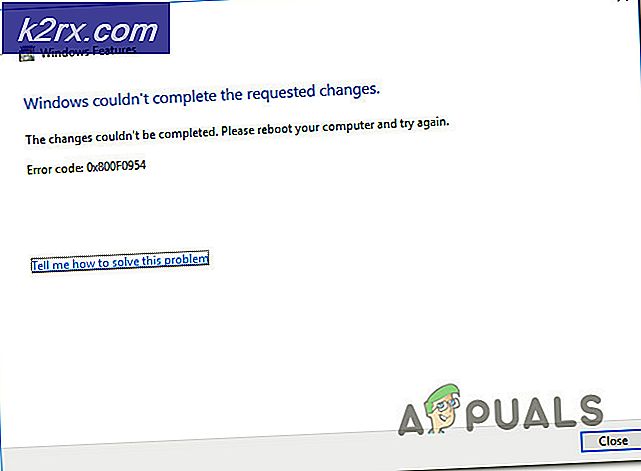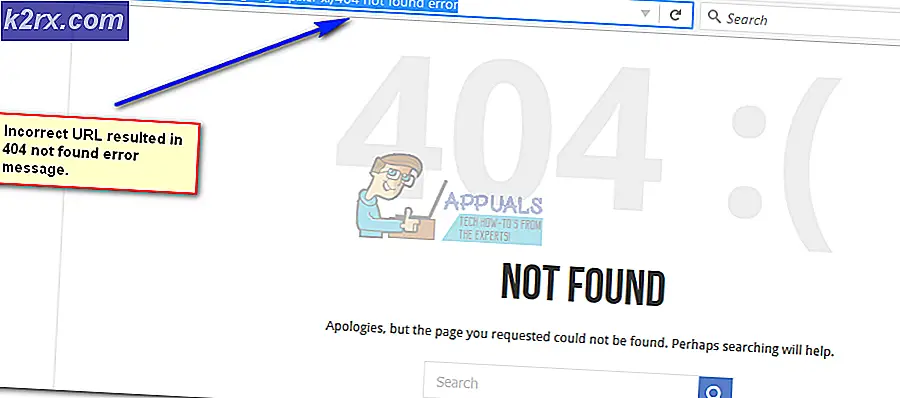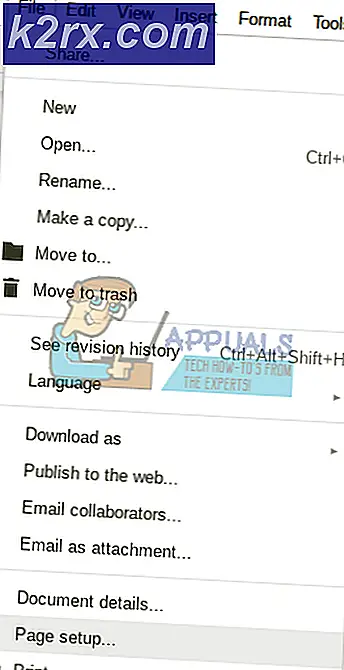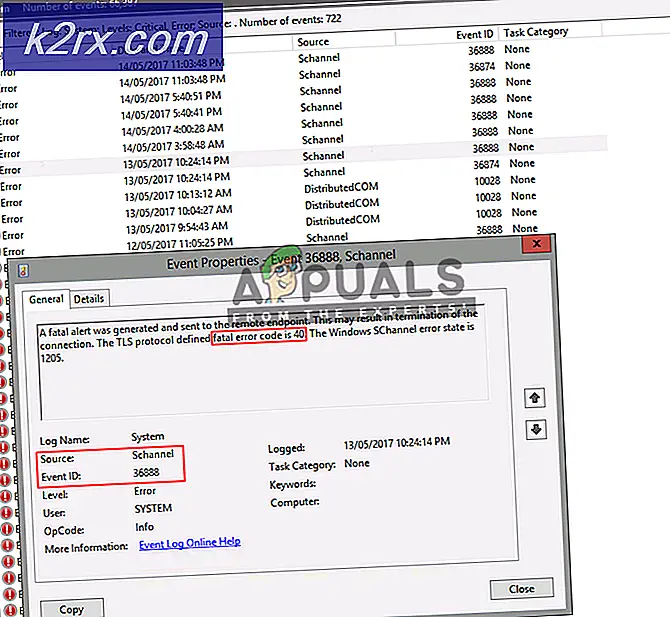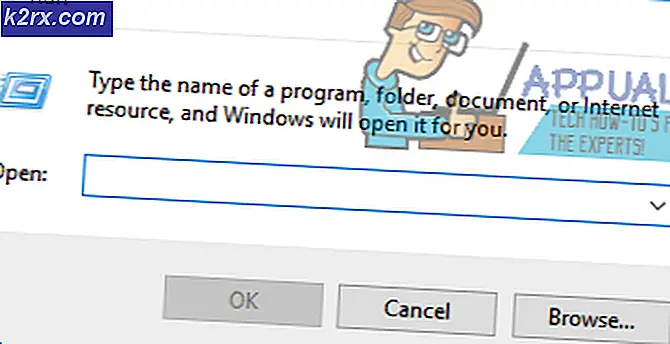Hoe de militaire tijd in Windows 8/10 in te stellen
24-uurs klokformaat, of de militaire tijd zoals het gewoonlijk wordt genoemd, is een handige methode om de tijd te bepalen - zonder AM- of PM-achtervoegsel. Het standaardtijdformaat in Windows 8 en Windows 10 is echter het 12-uursformaat met AM- en PM-achtervoegsel. Als je de militaire tijd verkiest, kun je eenvoudig de tijd wijzigen van het militaire tijdformaat van 12 uur naar 24 uur door de onderstaande stappen te volgen.
Als u de tijdnotatie wilt wijzigen in militaire tijd, moet u de regio- instellingen openen in Windows 8 en Windows 10. Er zijn twee eenvoudige manieren om toegang te krijgen tot deze instellingen. Hieronder volgen de twee manieren om toegang te krijgen tot dezelfde regio-instellingen.
Methode 1: Door meldingsgebied
Klik op de tijd en datum in het systeemvak van uw taakbalk in de rechterbenedenhoek van uw Windows. Klik in het venster Datum en tijd op Datum en tijd wijzigen.
Klik in het venster Datum- en tijdinstellingen op Kalenderinstellingen wijzigen OF wijzig de datum- en tijdnotaties onder Indelingen. Er verschijnt een regiovenster.
Wijzig de instellingen voor zowel Korte tijd als Lange tijd. Kies een formaat met hoofdletter H in het begin van de vervolgkeuzelijst.
PRO TIP: Als het probleem zich voordoet met uw computer of een laptop / notebook, kunt u proberen de Reimage Plus-software te gebruiken die de opslagplaatsen kan scannen en corrupte en ontbrekende bestanden kan vervangen. Dit werkt in de meeste gevallen, waar het probleem is ontstaan door een systeembeschadiging. U kunt Reimage Plus downloaden door hier te klikkenOpmerking: u ziet een voorbeeld van uw geselecteerde tijdsformaat in de sectie Voorbeelden in het onderste gedeelte van het venster.
Klik op Toepassen en klik vervolgens op OK . Klik op OK in het venster Datum- en tijdinstellingen. Klik op OK in het venster Datum en tijd.
Methode 2: Via het Configuratiescherm
Ga naar het Configuratiescherm in Windows 8 of Windows 10. Houd de Windows-toets ingedrukt en druk op X. Kies Configuratiescherm.
Klik in de categorieweergave op Klok, taal en regio . En klik vervolgens op Regio .
Dit is hetzelfde regiovenster als beschreven in methode 1 hierboven. Wijzig de instellingen voor zowel Korte tijd als Lange tijd. Kies een formaat met hoofdletter H in het begin van de vervolgkeuzelijst
Controleer het voorbeeld in het gedeelte Voorbeelden en klik op Toepassen en vervolgens op OK .
PRO TIP: Als het probleem zich voordoet met uw computer of een laptop / notebook, kunt u proberen de Reimage Plus-software te gebruiken die de opslagplaatsen kan scannen en corrupte en ontbrekende bestanden kan vervangen. Dit werkt in de meeste gevallen, waar het probleem is ontstaan door een systeembeschadiging. U kunt Reimage Plus downloaden door hier te klikken